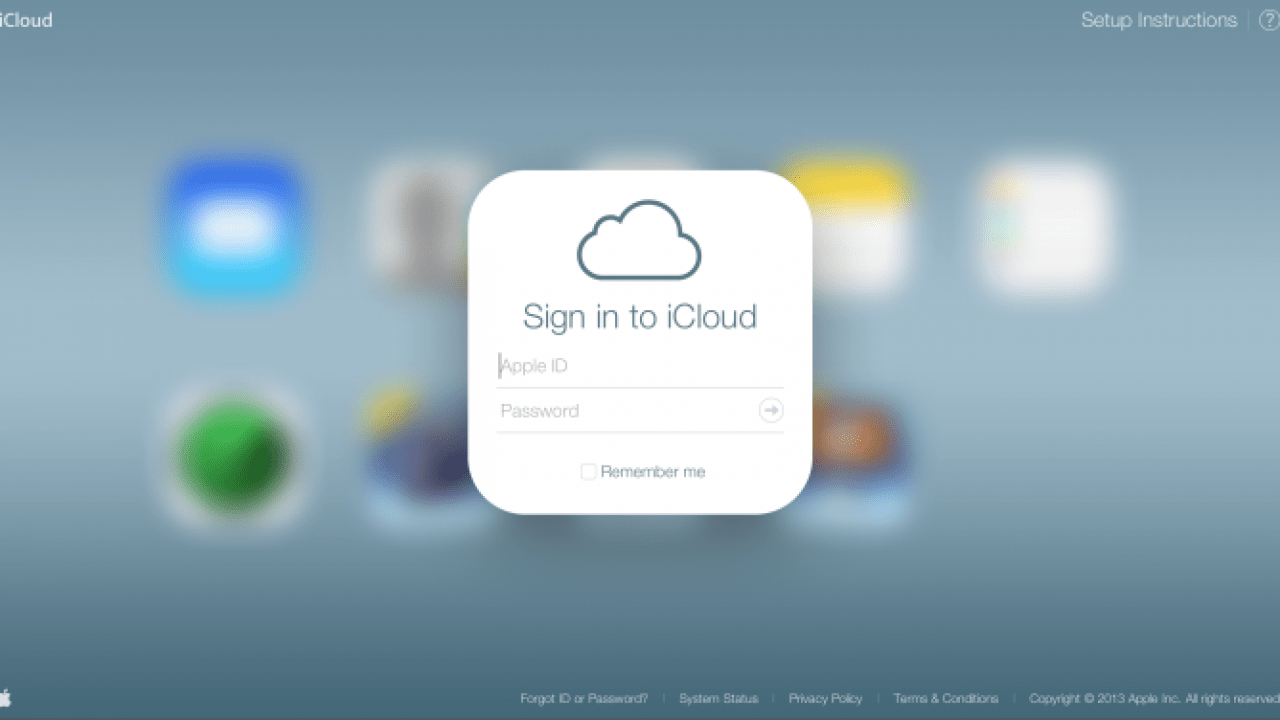Содержание:
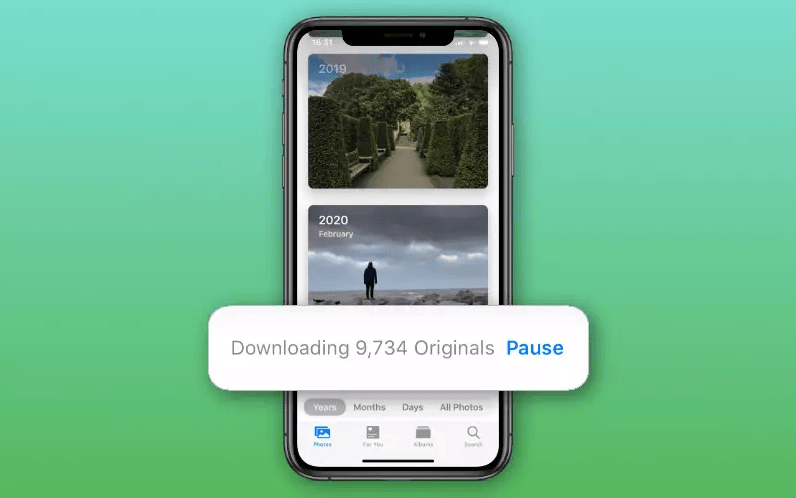
Если вы оптимизировали хранилище на iPhone, фотографии iCloud содержат только миниатюры каждого загруженного изображения. Чтобы посмотреть на полные версии фотографий или использовать их в сторонних приложениях, нужно скачать эти изображения на устройство из облака.
Можно сделать это в системных настройках. Однако, если в работе с iCloud есть проблемы, скачать изображение на iPhone не получится. Давайте узнаем, что можно с этим сделать.
Продолжайте нажимать на кнопку «Скачать» в настройках
Чтобы скачать все изображения из iCloud, нужно включить опцию «Скачать и сохранить оригиналы». Если iPhone и после этого не скачивает фотографии, можно попробовать несколько раз подряд нажимать на эту опцию в настройках. Как ни странно, иногда это помогает начать скачивание.
Откройте Настройки > Фотографии и выберите «Скачать и сохранить оригиналы». После этого аппарат должен начать скачивать все изображения из библиотеки iCloud Фото. В приложении «Фотографии» можно следить за процессом скачивания.
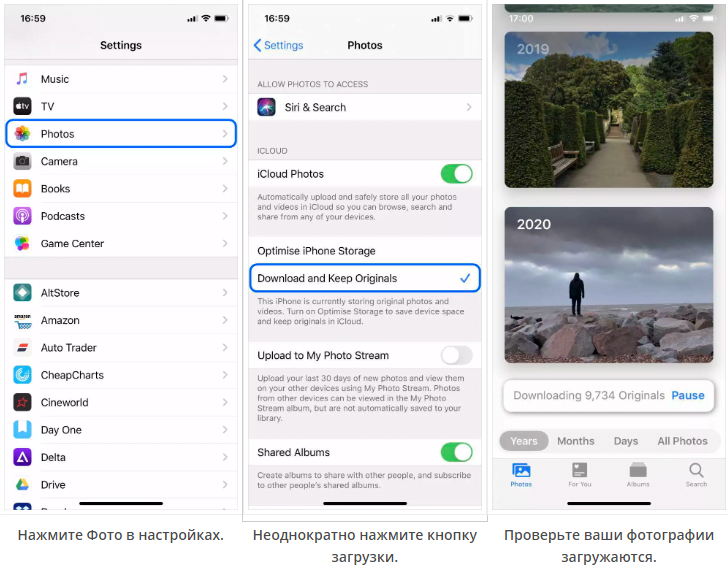
Откройте «Фотографии» и перейдите на вкладку «Фотографии» в левом нижнем углу. Прокрутите в самый низ экрана, где должно быть сообщение. В нём говорится, сколько фотографий должно скачаться.
Если аппарат перестал скачивать изображения из iCloud, вернитесь в Настройки > Фотографии и снова нажимайте на кнопку «Скачать и сохранить оригиналы».
Другие трюки, если не получается скачать из iCloud Фото
Если скачать изображение из iCloud не выходит, попробуйте следующие методы.
Отключите режим пониженного энергопотребления
Для экономии энергии iPhone не скачивает фотографии из iCloud в режиме пониженного энергопотребления. Вы можете увидеть, что этот режим активен, когда иконка батареи горит жёлтым цветом.
Если уровень заряда высокий, откройте Настройки > Батарея и отключите режим пониженного энергопотребления.

Иконка батареи жёлтая, если включен режим низкого энергопотребления
Проверьте подключение Wi-Fi
Фотографии могут не скачиваться по причине проблем с доступом в интернет. Перезагрузите маршрутизатор Wi-Fi и проверьте наличие подключения, открыв какой-нибудь сайт или видео из интернета.
Если подключение медленное и неотзывчивое, обратитесь к провайдеру интернета.
Обновите и перезагрузите iPhone
Какие бы проблемы не были в работе смартфона, никогда не помешает проверить наличие обновления операционной системы и периодически перезагружать устройство.
Подключитесь к Wi-Fi, потом перейдите в раздел Настройки > Общие > Программные обновления. Затем нажмите и удерживайте боковую кнопку и любую кнопку громкости для выключения аппарата.
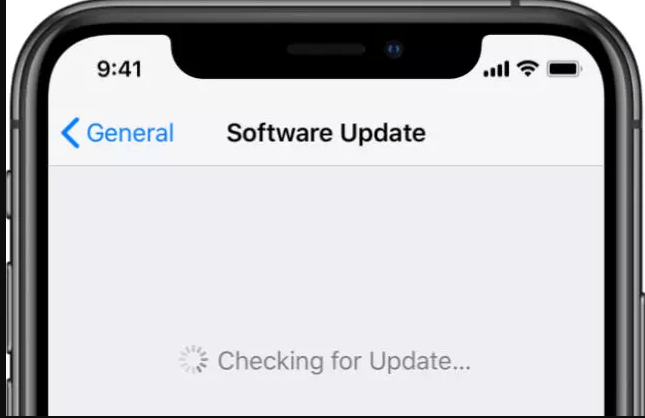
Установка последних обновлений из приложения «Настройки»
Выключите и включите iCloud Фото
Можно решить проблемы со скачиванием фотографии из iCloud, если выключить и включить сервис. Фотографии при этом не потеряются. Все данные сохранятся на iPhone или в iCloud.
Откройте Настройки > Фотографии и выключите iCloud Фото наверху экрана. Появится предупреждение, что это удалит все несохранённые фотографии, но они останутся в облаке.
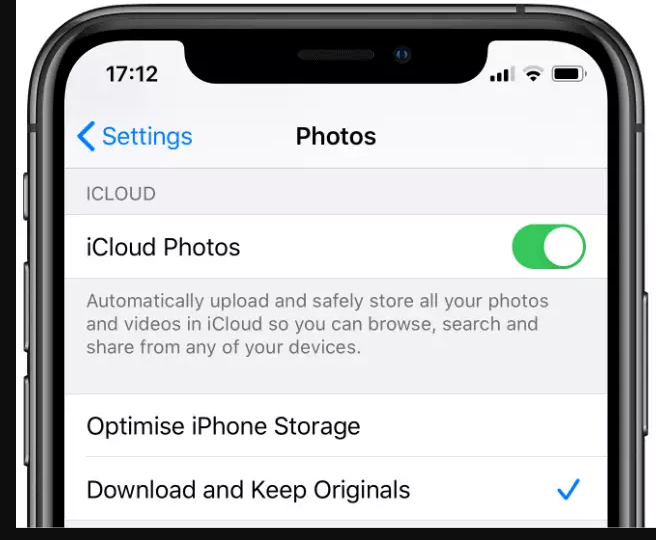
Выключите iCloud Фото в настройках
Временно выйдите из учётной записи iCloud
Если ничего не помогло, попробуйте выйти из аккаунта iCloud. Несмотря на предупреждающие сообщения, вы не потеряете никаких персональных данных, поскольку они хранятся в облаке.
Откройте Настройки > Ваше имя > Выйти. Появится опция «Сохранить данные на аппарате». Можно выбрать любой вариант.
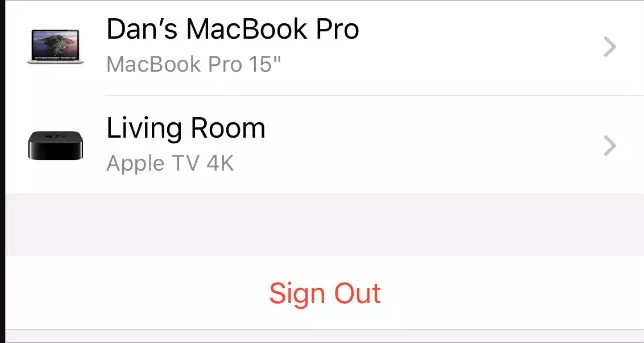
Нажмите «Выйти» внизу настроек Apple ID
Иногда нужно просто подождать
Скачивание фотографий из iCloud на iPhone является небыстрым процессом. Аппарат может прекратить скачивание, если у него есть другие задачи, которые отвлекают процессор.
Чтобы фотографии скачивались быстрее, нужно делать это в сети Wi-Fi и смартфон должен быть подключен к розетке. Можно оставить его подзаряжаться на ночь.